A probléma kemény gyógyulás lemez és rajta tárolt információk - az egyik legjelentősebb probléma ebben az időben. A probléma súlyossága miatt tanácsos mindig kéznél legyen olyan eszköz, amely kiküszöböli a vasúti munka hibáit. Olyan lehet, mint egy átfogó program a hDD helyreállítás és utilita, amelyek képesek a lemez specifikus funkcióinak diagnosztizálására.
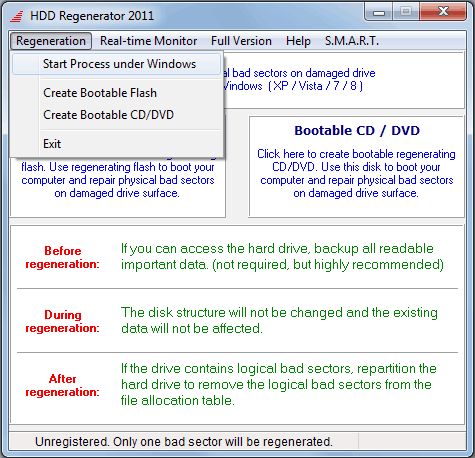
HDD regenerátor - a rossz szektorok helyreállítási programja merevlemez és helyreállítási indítólemezek létrehozása. Fő előnyei között szerepel egy egyszerű felület felesleges problémák nélkül, a merevlemez állapotának figyelésének képessége, valamint a különféle szolgáltatások támogatása. fájlrendszerek. És a hátrányok az, hogy a termék hivatalos verziója közel 90 dollárba kerül, és ennek a programnak a felhasználásával nem állíthatja vissza az információkat a merevlemez formázása után. Csak a rossz ágazatokat szünteti meg, majd csak a logikai szinten.
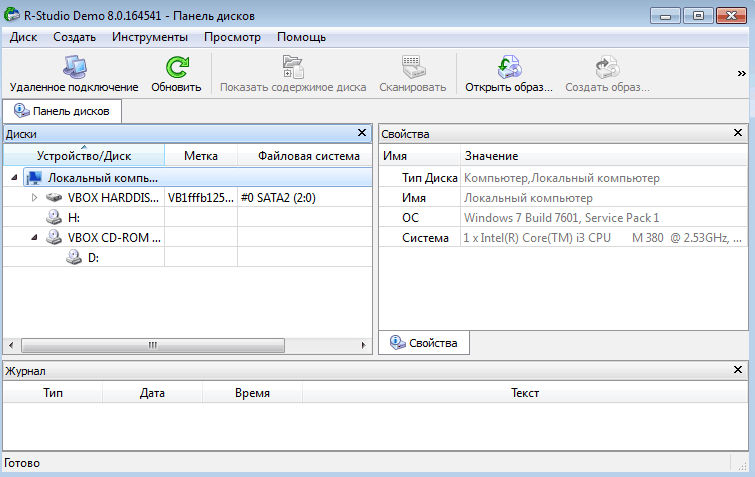
Az R-Studio egy univerzális program, amely tökéletesen alkalmas a merevlemez helyreállítására a formázás után és a sérült partíciók helyrehozására. Nagyon sok fájlrendszerrel működik, és az egyik leghatékonyabb program az elveszített adatok helyreállításához. Előnyei között szerepel az intuitív felület is. De a fő mínusz, az R-Studio, csakúgy, mint a HDD Regenerator, egy fizetett terméklicenc.

A program a Windows Intéző stílusú felület miatt kedvezően hasonlít más analógokkal, amely lehetővé teszi a felhasználók számára, hogy egyszerűen és gyorsan kezeljék a problémát. A Starus Partition Recovery ezen kívül képes fájlokat megtekinteni azok visszaállítása előtt, és rendelkezik egy beépített Hex-szerkesztővel, amely a tapasztalt felhasználók számára hasznos lesz. Az ilyen kényelem ára 2399 rubel - ami a program fő hátránya.
Acronis lemezrendező

Egy másik fizetett, de nagyon kényelmes és hatékony program a merevlemez károsodás utáni helyreállításához. Széles körű funkcionalitással rendelkezik, és lehetővé teszi a felhasználó számára, hogy vele kezessen merevlemez mindent, amit a gyógyulásból akar sérült információk optimalizálás előtt. Gyors, erőteljes, fizetett.

Ingyenes program a merevlemez partíciók diagnosztizálására és visszaállítására. Fő feladata a HDD alacsony szintű tesztelése és teljesítményének értékelése. Fő hátrányai az, hogy a programot már nem támogatja a fejlesztő, és összetett felülettel rendelkezik, amivel egy tapasztalatlan felhasználó számára nehéz lesz megbirkózni.
A legtöbb felülvizsgált programmal könnyedén kezelheti kemény szakaszok meghajtót vezethet, elveszített és törölt adatokat helyreállíthat, valamint a HDD működését diagnosztizálhatja. Sajnos szinte mindegyik fizető, de van próbaverzió vagy bemutató mód. Ezért kipróbálhatja és értékelheti az összes program munkáját, és kiválaszthatja azt, amelyik a legjobban tetszik.
A HDDRegenerator egy könnyen használható program, amely lehetővé teszi a helyreállítást rossz szektorok merevlemezek egy speciális mágnesezési reverziós algoritmussal. A fejlesztők szerint a sérült merevlemezek kb. 60% -a helyreállítható. A program a lemezeket fizikai szinten ellenőrzi, tehát bármilyen fájlrendszerrel (NTFS, FAT stb.), És ezen felül formázott lemezekkel is működik.
HDD Regenerator ingyenes letöltés:
Méret: 8 MB | Letöltve: 41 alkalommal | Fájl típusa: zip | Változat: 08/14/17
Főbb jellemzők
- A legnépszerűbb fájlrendszerek támogatása;
- Vizsgálja meg a merevlemezt hibákért
- Információ a merevlemezek hőmérsékletéről;
- Információk megjelenítése a merevlemezek;
- A rossz szektorok helyreállítása.
Előnyök és hátrányok
- Nagy teljesítményű program;
- Intuitív interfész;
- Kemény gyógyulás meghajtók adatvesztés nélkül;
- A program ingyenes letöltésének lehetősége;
- Valós idejű megfigyelés.
- Az ingyenes verzió korlátozott funkcionalitással rendelkezik;
- A program angol nyelven készült.
A számítógép merevlemeze az egyik legfontosabb részlet, mivel rajta tárolja az információk nagy részét. Ezért nehéz választás A számítógéphez tartozó lemezt felelősségteljesen kell kezelni. Hogyan válasszuk ki merevlemez erről tanuljon a számítógépen. Mindazonáltal, bármennyire is jó volt a merevlemez, miután a merevlemez meghibásodhat. Hasonló probléma esetén azonnal felveheti a kapcsolatot a szervizközponttal, ahol a szakemberek elvégzik a merevlemez újraélesztését. Van azonban egy másik kiút is - nevezetesen olyan speciális segédprogramok használata, amelyek célja a merevlemez javítása és visszaállítása. Néhány ilyen programot részletesebben megvizsgálunk.
A merevlemez-meghajtó javítását szolgáló program
Nagyon nehéz megmondani, melyik program a jobb a merevlemez javításához. Mindegyik segédprogramnak megvannak a sajátosságai, és egy adott esetre tervezték. Nézzük például az MHDD-t, amely ingyenes és nagyon funkcionális.

A program lehetővé teszi a merevlemezzel kapcsolatos problémák diagnosztizálását. Ezen felül támogatja az S.M.A.R.T technológiát, és átméretezheti a HDD-ket. A program segítségével futtathat kemény vizsgálat vezetni. Eredményét részletes statisztikák és az ágazatok leírása fogja bemutatni. Abban az esetben, ha megtalálják rossz szektorok, majd elindul a REMAP funkció, amely lehetővé teszi, hogy elrejtsék őket az operációs rendszer használatától.
A segédprogram futtatásához meg kell írnia cserélhető meghajtó. Ezután beállítottuk a prioritásos indítást a DVD-meghajtóból a BIOS-ban. Ezután betölti a programot. A segédprogram közvetlenül az IDE vagy a SATA vezérlőkre utal, amely lehetővé teszi a merevlemez diagnosztizálását akkor is, ha a BIOS nem észleli az eszközt.
daļas
Még egy egyszerű program merevlemez javításához - Dalas. Ez a segédprogram működik a műtőben windows rendszer, 98 / ME / 2000 / XP verzió. Nincs szükség további szoftver telepítésére.
Ugyanakkor a Dalas számára a következő funkciók jellemzőek:
- S.M.A.R.T. rendszer támogatás,
- Keressen rossz ágazatokat,
- Merevlemez tartóssági tesztelése különböző munkakörülmények között,
- A lehető legrészletesebb jelentés beszerzése a merevlemez képességeiről és paramétereiről stb.
Annak ellenére, hogy a program viszonylag egyszerű, az alkalmatlan tevékenységek a merevlemez meghibásodásához vezethetnek. Ezért javasoljuk, hogy használat előtt olvassa el figyelmesen az utasításokat. A segédprogram szinte minden verziója oroszul van csatolva.
HDD regenerátor
A HDD Regenerator egyedülálló program a maga nemében. Funkciói közé tartozik nem csak a rossz szektorok diagnosztizálása, hanem helyreállítása is. További információ a törött helyreállításáról kemény szektorok meghajtó lehet. A hasonló segédprogramok általában elrejtik a sérült területeket az operációs rendszer általi használat elől. Ez a program szinte mindig helyreállítja őket. A fejlesztők a rossz szektorok speciális mágnesezési megfordításának módszerét alkalmazták.
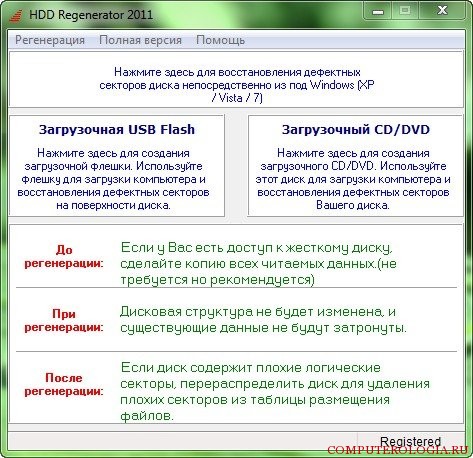
Ezenkívül meg kell jegyezni egy olyan hasznos funkciót, mint a. A program közvetlenül innen indítható operációs rendszer. Az alkalmazás megvizsgálja a lemezt fizikai szinten. Ennek megfelelően még formázott lemezekkel is képes működni.
A felsorolt \u200b\u200bprogramok messze vannak a merevlemez diagnosztizálásához és javításához használt összes segédprogramtól. Válassza ki a megfelelő segédprogramot saját tudása és képességei alapján. Tehát néhány alkalmazás könnyebben használható, és még kezdők számára is megfelelő. Más programokat elsősorban a szakemberek használnak. Még akkor is, ha először találkozott kemény javítás meghajtóval, megpróbálhat dolgozni valamilyen alkalmazással. Válassza ki az orosz felülettel rendelkező segédprogramot, hogy könnyebben használható legyen.
A fájlok véletlen és szándékos törlése természetesen megsemmisíti a merevlemezekre korábban rögzített információkat, amelyek felhasználásával visszaállíthatók speciális közművek. De megtalálhatók a merevlemezek gyors vagy teljes formázásának esetei is, amikor az adatok tartósan törlődnek, nem is beszélve a maguknak a merevlemezeknek a károsodásáról. Mi a teendő ebben az esetben? Itt jönnek a programok, amelyek ingyenesen letölthetik a legegyszerűbb segédprogramokat. Mégis, ők is segítenek, amint mondják, életre kelti a lemezt. Vegye figyelembe a legnépszerűbb közműveket, beleértve az ingyenes és a fizetett szolgáltatásokat is.
Hogyan történik a fájlok törlése a merevlemezről?
Mielőtt megvizsgálnánk a fő témát, kis áttekintést készítünk az elméleti részről, és megnézhetjük, hogyan töröljük az információkat. A Windows-alapú rendszerekben kétféle módon létezik: eltávolítás a „Lomtárba” és anélkül. Az első esetben a fájlokat egyszerűen a merevlemezen fenntartott területre helyezik át, így a "Lomtárat" visszaállítani könnyű.
A második esetben az történik, amikor a név első karaktere olvashatatlanná ($) változik. Ha a fürtökben, ahol egy ilyen fájl található, végzett munka során a felülírást nem hajtották végre, akkor az információk is helyreállíthatók.
Rosszabb a helyzet a lemezek és partíciók gyors vagy teljes formázásával, valamint olyan helyzetekkel, amikor a merevlemez „morzsolódni” kezd, vagy egyszerűen ki van téve fizikai kár. Sok felhasználó tévesen véli úgy, hogy ebben az esetben lehetetlen a fájlok visszaállítása, csak profi szakemberek tudják megtenni. Semmi ilyen! Ha például ugyanazt a Seagate Barracuda-t használja, amelyben egyszerre sok probléma merült fel, ezt a folyamatot bármelyik, még képzetlen felhasználó is elvégezheti. És ez teljesen elemi.
Programok a merevlemezek helyreállításához formázás után: meg lehet-e csinálni?
A merevlemez gyors formázása esetén a partíciós táblákat felülírják, és teljes formázás esetén a lemez felületét ellenőrzik a rossz szektorok későbbi javításával is. Ugyanakkor egyáltalán nem a gyárról beszélünk.

Pontosan ez teszi lehetővé a fejlesztők számára a merevlemez-helyreállítási programok létrehozását, amelyek ugyanúgy fordított folyamatot eredményeznek. Ez ugyanazt a helyreállítási hatást adja. De az első dolgok először.
A legjobb merevlemez-helyreállítási programok
Ami a leghíresebb közműveket illeti, a mintalista így néz ki:
- Victoria HDD;
- R.Saver és R-Studio;
- HDD regenerátor;
- Acronis Helyreállítási szakértő és Active Partition Recovery Pro;
- Hetman partíció helyreállítása;
- Nulla feltételezés helyreállítása.
Természetesen a teljes lista lehetetlen, mivel manapság több száz ilyen szoftvertermék létezik. De nézzük részletesebben a fenti közműveket.
Victoria HDD
Ha figyelembe vesszük a legnépszerűbb programokat a merevlemezek és a lemezpartíciók helyreállításához, akkor a vezetés természetesen korunk egyik legerősebb segédprogramja, a Victoria HDD, az egyik fejlesztője Szergej Kazansky.

A programnak öt szintű merevlemez-tesztelése van, amely képes azonosítani és megjeleníteni a rossz területeket, kiküszöbölni a hibákat, ábrázolni a felület feltételeit, mérni a teljesítményt stb. Az üzemmódok szintén érdekesnek tűnnek. Az alkalmazás futtatható egy szokásos grafikus héjában, vagy használhat kissé szokatlan DOS módot. Mellesleg, ilyen ellenőrzéssel érhető el a legerősebb hatás.
R.Saver és az R-Studio
Ez a két program a merevlemezeknek a flash meghajtóról való helyreállításához nagyon jól működik, és nagyon hasonlóak egymáshoz. Még hordozható verziókként is felhasználhatók.
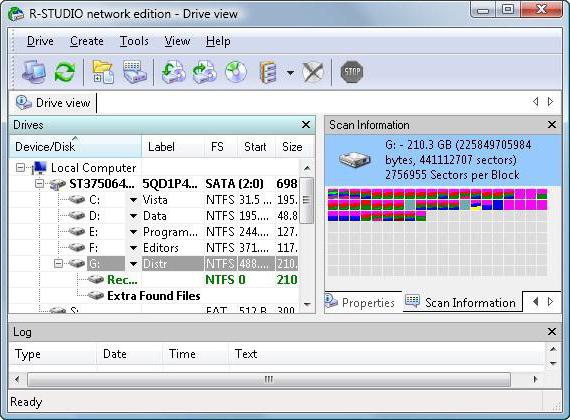
Ezen segédprogramok fő előnye, hogy szinte az összes ma ismert fájlrendszert támogatják, és bármilyen adathordozón - beleértve a formázott vagy sérült kártyák memóriát.
HDD regenerátor
Ez a segédprogram az összes program között viszonylag új. Kifejezetten a rossz szektorok helyreállítására és - amint maguk a fejlesztők mondják - még a merevlemez felületének újraélesztésére is szolgáltak.
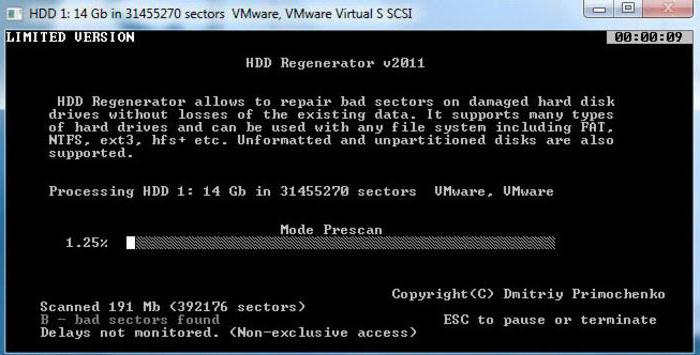
A legújabb technológiát használja az úgynevezett mágnesezési visszafordításhoz, amely lehetővé teszi a merevlemez és a korábban rögzített információk teljes visszaállítását. Ez azonban csak DOS módban működik, ami sokan zavart okoz. Ezenkívül maga a technológia szinte irreálisnak tűnik, mivel egyesek nem tudják elképzelni, hogyan lehet programozott módon felületre átalakítani. Ennek ellenére mindenki, akivel találkozott, csak csodálatát fejezi ki - az alkalmazás képes még teljesen "halott" lemezeket újraéleszteni.
Acronis helyreállítási szakértő és aktív partíció-helyreállítási program
Előttünk a HDD helyreállítási segédprogramok családjának két képviselője van. Ezen alkalmazások sajátossága az, hogy támogatják nagy szám fájlrendszerek és merevlemezek.

Ezen kívül van egy létrehozási mód is. indítható médiaamivel számos problémát meg lehet oldani, ha az operációs rendszer indítása a problémás merevlemezről nem lehetséges.
Igaz, az első közüzemi fizetik, a második nem. De a második alkalmazás azért is érdekes, hogy mind a DOS, mind a Windows alatt futtatható.
Hetman partíció helyreállítása
Egy másik segédprogram a lemezek, USB-meghajtók vagy memóriakártyák, valamint az azokon tárolt információk helyreállításához azért érdekes, hogy bármilyen típusú virtuális partícióval képes működni. Magától értetődik, hogy az adatok a teljes formázás után is visszaállíthatók.
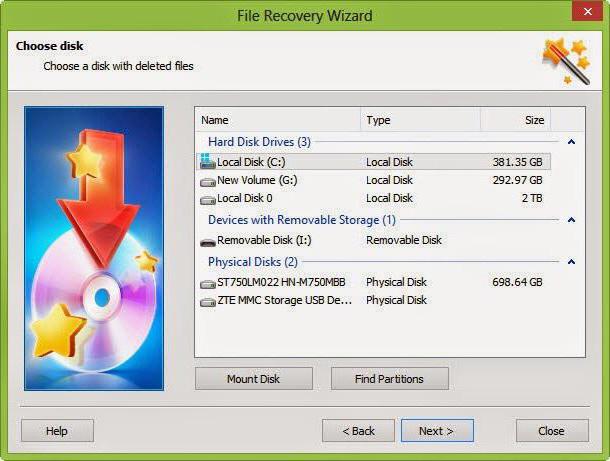
De a legfontosabb dolog az, hogy a program képes működni mind kézi, mind „varázsló” módban, amely lehetővé teszi bármely felhasználó számára, hogy az egész helyreállítási folyamatot automatizálja.
Nulla feltételezés helyreállítása
Végül egy újabb kicsi és meglehetősen egyszerű alkalmazás, rövidítve ZAR. Ez a program elsősorban a FAT és az NTFS számára készült, bár Linuxra is használható. A Windows rendszerek felhasználóinak tökéletes.

De itt érdemes figyelembe venni, hogy ebben az esetben kizárólag az információk helyreállításáról (még a rossz szektorokból is) beszélünk. Ebben az esetben a merevlemezen lévő program az elemzés után nem végez korrekciókat.
következtetés
Természetesen itt csak a merevlemez-meghajtók visszaállításának legalapvetőbb programjait vették figyelembe. A program kiválasztásakor magát a helyzetet kell vezérelnie, azaz válassza ki, hogy melyik műveletet kell alkalmazni (az információ helyreállítása vagy a merevlemezen található hibaelhárítás), és csak akkor döntse el, hogy használja ezt vagy azt a segédprogramot.
A merevlemez visszaállítása előtt ellenőrizze, hogy nincsenek-e fontos információk. Vegyük például a WD vagy a Seagate eszközöket. Ha vannak felületi hibák, akkor még az adatok olvasása gyakran befolyásolja azok teljesítményét, ezért a mappák és fájlok a helyreállítás után gyakran elérhetetlenek. Az adatok mentése érdekében először szokásos, hogy egy speciális programmal szektoronként képet készítsen a HDD-ről.
Sokkal jobb, ha egy másik számítógépről indít el hibaelhárítási alkalmazásokat, a sérült merevlemezt biztonsági másolatként vagy indítóként csatlakoztatva a helyreállítási flash meghajtóról.
A HDDScan-rel dolgozunk
A modern merevlemez nagyon megbízható eszköz, tehát ha nem tört volna összeomlás, a lemez fizikai sérülésének valószínűsége rendkívül kicsi. A diagnosztikai segédprogramok, a merevlemez ellenőrzése, vigye be rossz blokkok szektorok hibásan írt ellenőrző összeggel. Ez gyakran a HDD-re, a Seagate USB meghajtóra, a WD-re stb. Történő felvételkor bekövetkező áramkimaradás vagy általában rossz minőségű tápegység miatt következik be. De ez kezelhető még akkor is, ha a meghajtó halottként viselkedik. Először futtassa a HDDScan-et teszt üzemmódban a rossz szektorok számának meghatározásához:
A várakozás valószínűleg hosszú lesz - kicsi 250 gigabájt WD USB-meghajtók, a Seagate-t kb. 45 percig tesztelni fogják. A szkennelési folyamat megfigyelhető a Test Manager ablakban, ha duplán kattint az RD-Read megnyitásához.
A tesztelés végén láthatja az összes rossz szektort, amely a számítógép merevlemezén található. Vörös és kék színűek. Ha vannak ilyenek, akkor valószínűleg logikai felépítésük és otthon gyógyíthatók.
Megismételjük, hogy a folyamatot az összes információ teljes törlésével kíséri a Seagate. Ezért, ha még nem mentette el a fontos adatokat a külső tároló USB, ideje elkezdeni ezt, hogy ne jelenjenek meg új törölt adatok az eszközön.
Az ilyen hibás szektor nem olvasható, és csak nullák kényszerírásával állítható helyre. Ez törlés módban lehetséges. A HDDScan nullákkal teljesen kitölti a Seagate meghajtó szektorát szektoronként, elolvassa az információkat és összehasonlítja azokat az ellenőrző összeggel. Ha ezt követően a hibás szektorhoz való hozzáférés során nem fordul elő hiba, akkor a WD visszaállítja munkaképességét, és a rendszer ismét teljes mértékben képes lesz arra, hogy felhasználja, ha az összes törölt adatot a meghajtóra írja. Ez az üzemmód pontosan ugyanúgy indul:
- Megjelenik a Felszíni teszt ablak;
- A Törlés módszer van kiválasztva;
- A szkennelés elindul a Teszt hozzáadása gombbal.
Ezután nagy valószínűséggel az eszköz minden logikai szektorja megoldandó az otthon leolvasási hibáitól, és biztonságos lesz az információs mappákat félelem nélkül tárolni az eszközön. Az esés fizikailag sérült, ezt egyetlen program sem tudja megjavítani.
A Victoria speciális funkcióit használjuk
Sokan úgy vélik, hogy ez az ingyenes alkalmazás a legjobb eszköz a HDD WD és a Seagate újraélesztéséhez, amelyek a távoli szektorban jelentek meg. Ezért érdemes kitalálni, hogyan végezze el a merevlemez helyreállítási folyamatát Victoria segítségével. Windows alatt futtatható, de ebben az esetben a rossz szektorok sikeres kezelésének valószínűsége jelentősen csökken.
Ez az üzemmód alkalmasabb a merevlemez tesztelésére.. De ha Victoria-t indító USB flash meghajtón vagy lemezen futtatja, akkor valószínűleg képes lesz visszaállítani vagy meghosszabbítani életét, még a Seagate HDD teljesen megölve is. Ezenkívül a flash meghajtó nagyon kényelmes laptopokkal való együttműködéshez, ha a rossz szektorok miatt leállt a betöltés.
A Windows rendszerre és az USB-meghajtóra történő telepítésre szolgáló program letöltésre kerül a fejlesztő webhelyén. Az USB flash meghajtón lévő ISO kép telepíthető az UltraISO segédprogrammal.
Winchester tesztelése Victoria-val
Mielőtt folytatná a rossz szektorok helyreállítását, jobb kipróbálni a HDD WD-t vagy a Seagate-t közvetlenül a Windows alatt, különösen mivel Victoria másodperceket tölt erre:

Számos fontos vonal létezik:
- Átcsoportosított szektorszám - megjeleníti a tartalékhoz rendelt rossz szektorok számát;
- Jelenlegi függőben lévő szektor - megjeleníti azon instabil szektorok számát, amelyek hamarosan rossz blokkokká válhatnak;
- Offline vizsgálat UNC szektorok - a rossz blokkok jelenlegi száma.
E vonalakkal szemben olyan attribútumok vannak, amelyek jelentése nagyon fontos, hogy megértsük:
- val - paraméterérték az aktuális pillanatban (a lehető legmagasabbnak kell lennie);
- wrst - a val legalacsonyabb értéke, a HDD használatával;
- tresh - a val kritikus értéke, amelynek az egészséges WD-nél sokkal alacsonyabbnak kell lennie, mint a jelenlegi;
- nyers - a legtöbb esetben az érték valós értékének, amelynek alapján az értéket kiszámítják, a lehető legkisebbnek kell lennie.
A WD meghajtó rossz állapotát jelző mutatókat pirossal jelölik. A SMART beolvasása gomb után található egy indikátor, amely lehetővé teszi a következtetés levonását arról, hogy a lemez esés után alkalmas-e további műveletre, és hogy érdemes-e visszatérni a törölt adatokat. Ehhez egy jó vagy rossz üzenet jelenik meg rajta, zöld, illetve piros jelzéssel.
A teszt eredményeit lemásolhatja és helyességüket ellenőrizheti egy másik ingyenes CrystalDiskInfo segédprogrammal, amelynek felülete és eredményei oroszul jelennek meg. Ezután folytathatja a kezelési eljárást.
Hogyan javíthatunk rossz szektorokat Victoria segítségével
A WD és a Seagate merevlemez-helyreállítási alkalmazás a leghatékonyabban DOS módban működik, ezért a legjobb, ha az eszközt egy előre létrehozott, bootolható flash meghajtóról indítjuk ezzel a programmal.
Ezt megelőzően ne felejtsük el ennek megfelelően változtatni bIOS konfiguráció, vagy használja a laptop indítómenüjét a flash meghajtó kiválasztásához indító eszközként.
Ezt követően:
- A program egy flash meghajtóról tölt be programot, amelyhez a kezdőablakban válassza a Victoria Russian menüpontot Desktop;
- A program főablakában válassza a lehetőséget kívánt meghajtóa latin P megnyomásával és a gombok fel és le mozgatásával;
- megerősítés hDD kiválasztás Írja be a gombot
- Írja be a merevlemez számát (a programban csatornaszámnak nevezik).
Nyomja meg az F4 billentyűt a szkennelési beállítások beállításához:

Csak annyit kell tennie, hogy elindítja a folyamatot a teszt végének módosítása elem kiválasztásával és az Enter megnyomásával. Ha a HDD WD rossz területei logikusak, és nem fizikai jellegűek, akkor a program ezeket otthon javíthatja. A szervizközpontban működő munka mennyire függ a merevlemez sérülésétől. Esetünkben saját kezűleg helyreállítottuk, de már nem érdemes ezt a merevlemezt használni az operációs rendszer telepítéséhez. Tartsa rajta a fenntartott adatokkal rendelkező mappákat, vagy azokat, amelyeket nem kár elveszíteni.




